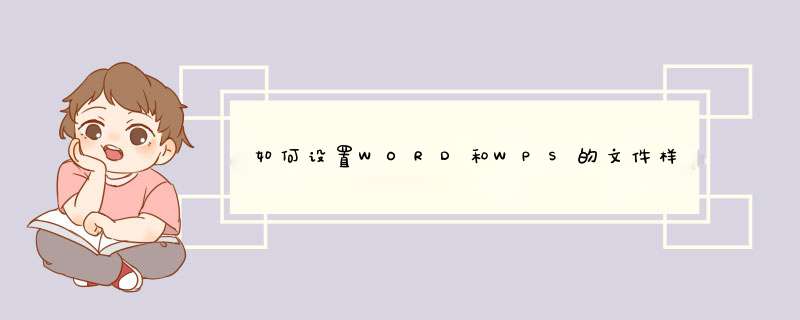
将编辑好的word文件变成word模板即可,下次编辑新的文件时选择此模板即可,wps与word设置模板方式相同,本文以word为例进行演示悄唯。
2、点击工启誉培具栏中的另存为选项卡。
3、在另存为选项卡中点虚喊击选择文件保存位置,本文以桌面为例进行演示。
4、在保存类型中选择word模板之后保存即可。
在wps文字中设置模板文件的方法:
工具材料
WPS,电脑
方法步骤
①新建一个仔派御新的WPS Word文档,对文档完成页边距、页眉、页脚、纸张大小等的设置如图:
②点击主菜单栏下的另存为选项,点击子菜单栏中的WPS文字 模羡判板文件,并在“另存为”对话框内修改一个自己喜欢的模板名字,在这命名为“XXXXX”点击保存。如图:
③再次点击主菜单栏的“WPS文字”,会看到“最近使用的文档”里面就有XXXXX.wpt,将鼠标移到文本名称上点击右键,选择“固定至列表”,此时图钉有灰色平行变为了倾斜的红色图钉,表面该模板便一直在该列表中如图:
④再次新建一个WPS文档后,可以从主念岩菜单栏的“WPS文字”的“最近使用的文档”中点击XXXXX.wpt即可直接获取设置好的模板如图:
⑤同样,新建一个文档后,也可从主菜单栏的“WPS文字”下的“新建”菜单的子菜单中点击“本机上的模板”,从模板对话框中选择XXXXX.wpt模板,点击确定即可获取设置好的模板。如图:
欢迎分享,转载请注明来源:内存溢出

 微信扫一扫
微信扫一扫
 支付宝扫一扫
支付宝扫一扫
评论列表(0条)